Situatie
Browserele web sunt însoțitorii noștrii constanți, așadar nu aveți deloc satisfactie dacă aveți un browser care se simte mai lent decât ar trebui – sau chiar se blochează. Iată câteva modalități prin care Chrome poate rula din nou ca la inceput.
Solutie
Pasi de urmat
Păstrați Chrome actualizat
Unul dintre cele mai bune lucruri pe care le puteți face pentru ca, Chrome să funcționeze fără probleme este să îl mențineți la zi. Chrome descarcă și instalează automat actualizări, dar numai atunci când nu aveți Chrome deschis. Puteți rezolva cu ușurință acest lucru doar închizând Chrome din când în când.
Deschideți meniul de opțiuni și selectați comanda „Actualizați Google Chrome” pentru a începe o actualizare.
Chrome vă avertizează că trebuie relansat pentru a aplica actualizarea, deci faceți click pe butonul „Relansați” pentru a continua.
Chrome se va închide, va aplica actualizarea și va deschide din nou copiile de rezervă. Ar trebui să păstreze toate filele deschise, chiar dacă aveți mai multe ferestre Chrome deschise. Dar vă recomandăm întotdeauna să salvați filele importante pentru orice eventualitate.
Activați opțiunea Prefetch Resources
Funcția de preluare Chrome funcționează căutând adresele IP ale linkurilor pe o pagină pe care o vizitați. Chrome stochează apoi resursele pentru paginile conectate pe care crede că le-ați putea vizita. Ideea este că, din moment ce s-ar putea să faceți clic pe aceste linkuri, de ce să nu continuați să le încărcați astfel încât, dacă faceți clic pe ele, pagina rezultată se încarcă imediat, mai degrabă decât să descărcați în acel moment.
În general, funcția aceasta funcționează bine și face ca încărcarea paginilor conectate să se simtă mult mai rapid. Există două potențiale dezavantaje ale utilizării funcției de preluare. Primul este că descărcați resurse din pagini pe care s-ar putea să nu le vizitați niciodată. Acest lucru poate consuma mai multe resurse de sistem. Al doilea dezavantaj este o problemă de confidențialitate. Atunci când cache-ul de resurse de la paginile conectate, Chrome poate fi necesar, de asemenea, să seteze cookie-uri în browserul dvs. ca și cum ați fi vizitat pagina.
Depinde de tine dacă folosești prefetching. Pentru a o activa, faceți clic pe butonul Opțiuni, apoi alegeți „Setări”.
În secțiunea „Confidențialitate”, selectați opțiunea „Utilizați un serviciu de predicție pentru a încărca paginile mai rapid”.
Dezactivați extensiile de care nu aveți nevoie
Extensiile sunt programe mici disponibile în Magazinul web Chrome care adaugă funcții și funcționalități suplimentare Chrome. Extensiile pot fi foarte utile, dar fiecare extensie instalată folosește și resurse și poate ingreuna Chrome. Instalați suficiente extensii și veți observa cu siguranță impactul. Deși este tentant să încercați tot felul de extensii, trucul este să obțineți un echilibru între viteză și funcții suplimentare.
Dacă aveți o grămadă de extensii instalate, acestea sunt suficient de ușor de dezinstalat. De asemenea, puteți dezactiva extensiile fără a le dezinstala pentru a vedea dacă vă încetinesc. Majoritatea extensiilor instalează un buton pe bara de adrese a Chrome, deși unele dintre aceste butoane ar putea fi ascunse în partea de sus a meniului Opțiuni.
Puteți dezinstala rapid multe extensii făcând clic dreapta pe pictogramele barei de instrumente ale acestora și alegând „Eliminare din Chrome”.
Din păcate, unele extensii nu oferă o opțiune de dezinstalare prin pictograma barei de instrumente și foarte puține vă permit să dezactivați o extensie în acest fel. Cu toate acestea, puteți accesa o listă cu toate extensiile instalate făcând clic pe meniul Opțiuni și apoi selectând Mai multe Instrumente> Extensii.
Pentru a dezactiva o extensie, debifați opțiunea „Activat” din dreapta titlului extensiei. Când dezactivați o extensie, o puteți activa rapid din nou, reactivând opțiunea. De asemenea, puteți dezinstala o extensie complet făcând click pe pictograma coș de gunoi. Cu câteva extensii dezactivate, sperăm că ar trebui să observați o diferență semnificativă de viteză.

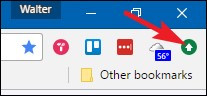
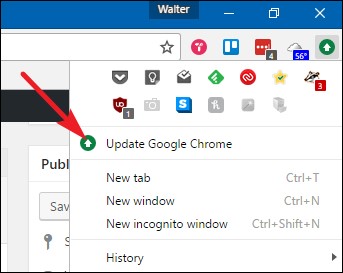
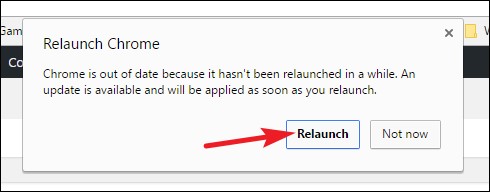
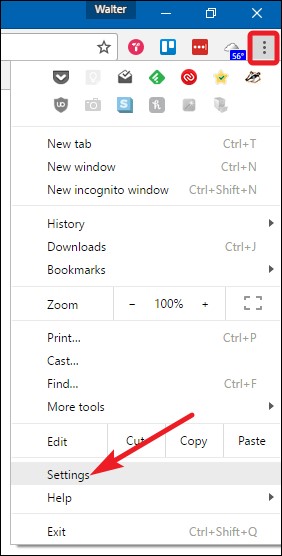
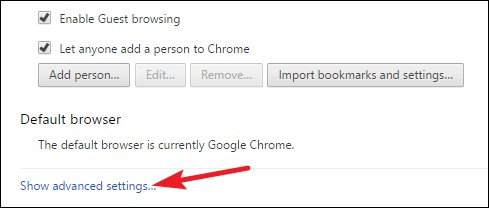

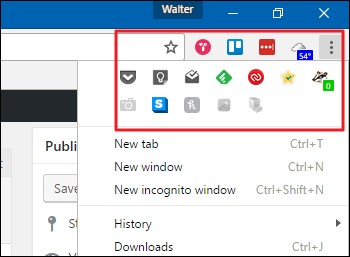

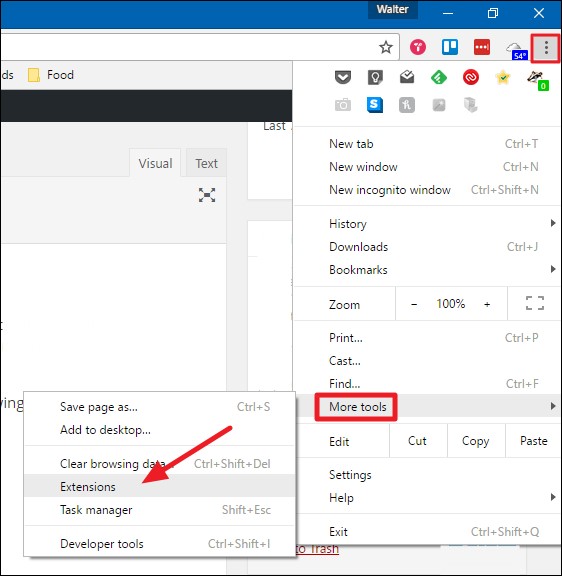
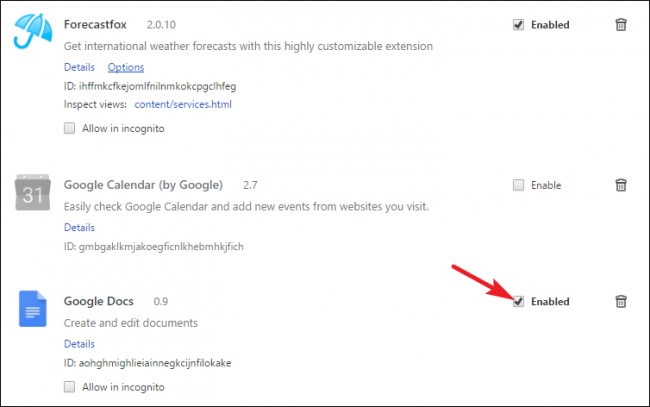
Leave A Comment?